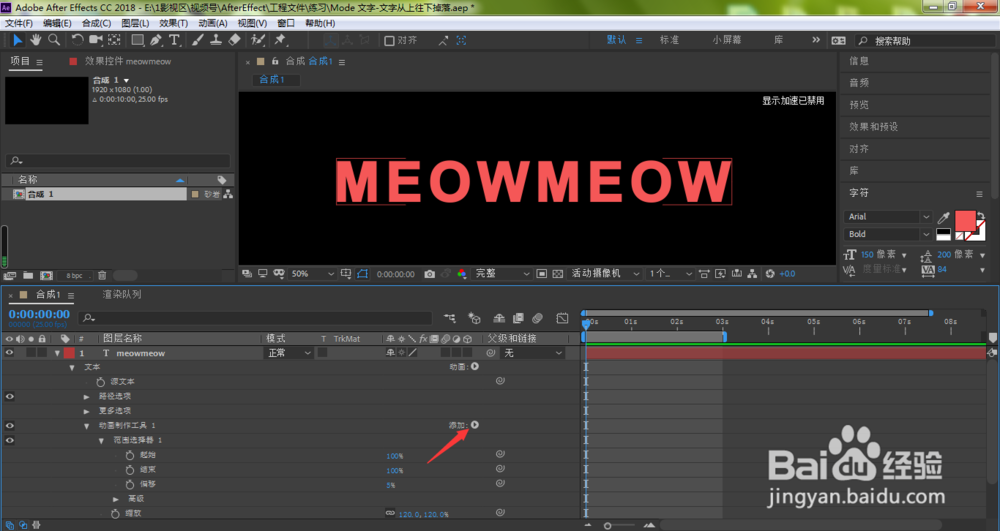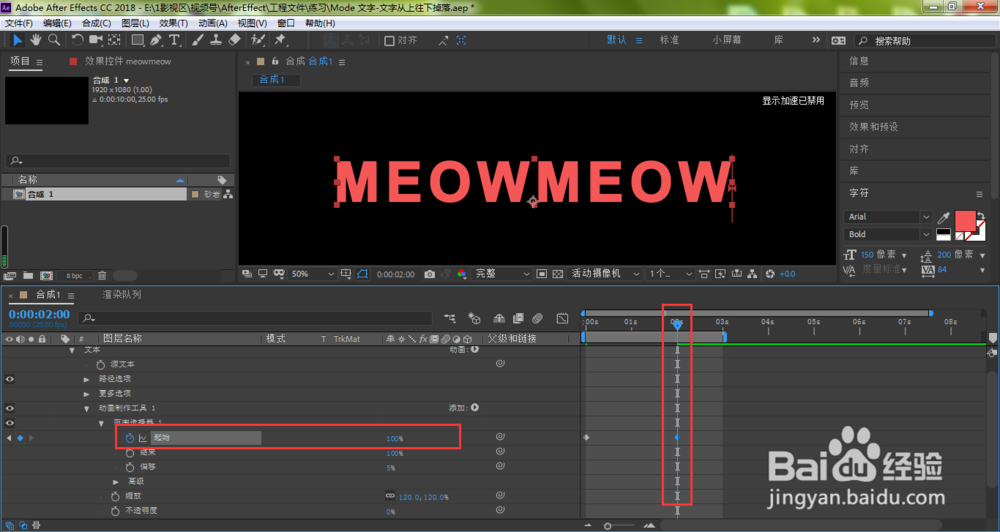我们在前面已经介绍了不少关于文字动画的制作方法,因为文字标题动画在片子剪辑过程中起到了画龙点睛的作用,一个精彩有趣的文字动画效果,可以让我们的片子内容看起来更加的丰富。那么,AE憾魄蜒祓怎样制作文字跳动闪出动画效果?
工具/原料
Adobe After Effects CC 2018
AE怎样制作文字跳动闪出动画效果?
1、我们龅歧仲半打开电脑中的AE软件,进入到软件工作窗口,创建新的合成,鼠标右键单击ae图层面板空白位置,在弹出菜单中依次打开新建、文本
2、在ae合成视图中输入我们的文本内容,点击选中刚创建的文本图层,连续按两下键盘的U键
3、这时,在弹出的文本属性中,点击右侧的动画
4、在弹出的动画菜单栏中,直接点击打开缩放
5、我们将缩放参数调整为原来的120%到150%之间,具体参数自己根据需要来定
6、点击范围选择器前面的小三角符号
7、在弹出的属性菜单中,将偏移参数设置为5%
8、接着,点击箭头所指的添加
9、在弹出的菜单中依次打开属性、不透明度
10、这时,我们将不透明度设置为0%
11、时间线移动到0帧位置,点击起始前面的小码表,设置起始关键帧
12、时间线移动到2s位置,将起始参数调整到100%
13、按下键盘的空格键,我们即可预览当前所设置的动画效果